Pytanie
Problem: Jak odinstalować Smart System Care?
Nie zainstalowałem narzędzia Smart System Care. Jednak kiedy rano obudziłem laptopa ze snu, ten program uruchomił skaner i przeskanował mój komputer bez mojej prośby i zgody. Poza tym znalazłem moją przeglądarkę internetową wyświetlającą „Ads by Smart System Care”. Przeprowadziłem skanowanie moim antywirusem, ale nic nie znalazłem. Czy Smart System Care nie jest wirusem? W każdym razie, czy mógłbyś mi pomóc go odinstalować?
Rozwiązany Odpowiedź
Chociaż Smart System Care firmy AyaN może powodować kilka niepożądanych działań na komputerach użytkowników, nie jest to wirus.[1] Nie może wyrządzić żadnych szkód systemowi operacyjnemu ani przechowywanym na nim danym. Jednak potężne programy anty-malware zwykle rozpoznają go jako potencjalnie niechciany program (PUP)[2]. Dlatego wiele osób zaczyna szukać sposobów, jak odinstalować Smart System Care i pozbyć się uciążliwości.
Eksperci od bezpieczeństwa komputerowego odkryli, że programiści Smart System Care używają zwodniczych metod do rozpowszechniania nieuczciwego narzędzia do optymalizacji komputera. Stwierdzono, że rozprzestrzenia się w pakiecie z programami innych firm[3] jako domyślny załącznik ukryty w metodzie szybkiej/podstawowej instalacji. Poza tym program ten budzi podejrzenia o wdrażanie innych podejrzanych działań, w tym:
- Wykorzystanie śledzących plików cookie;
- Dystrybucja danych związanych z przeglądaniem innym stronom trzecim;
- Wyświetlanie reklam osób trzecich;
- Przekierowania przeglądarki do domen zewnętrznych.
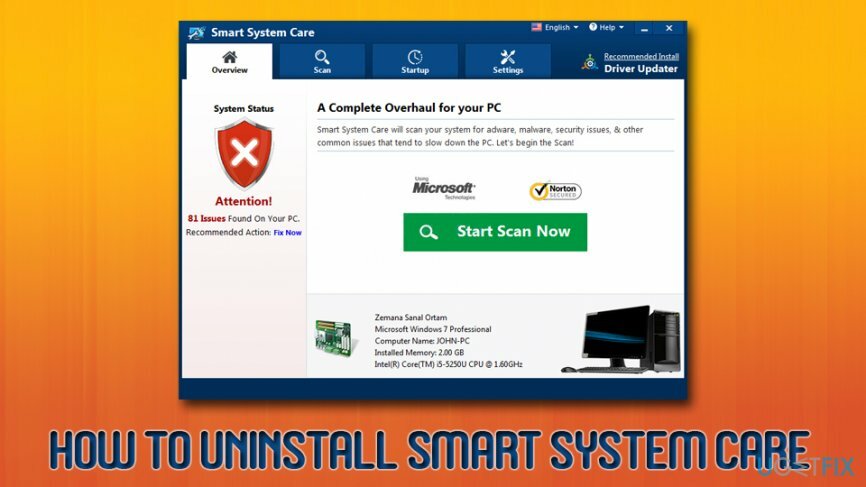
Dlatego chociaż aplikacja Smart System Care jest przedstawiana jako narzędzie do optymalizacji komputera, wykrywania/usuwania cyberzagrożeń, problemów z rejestrem, problemów z oprogramowaniem i innych wadliwe działanie, to kolejne wątpliwe narzędzie, które wyświetla fikcyjne wyniki skanowania i udaje, że poprawia wydajność systemu, podczas gdy w rzeczywistości może to skutkować odwrotnym skutkiem efekt.
Ci, którzy dadzą się oszukać fałszywym wynikom skanowania i zdecydują się kontynuować używanie programu do naprawy swoich komputerów, są proszeni o zapłacenie za licencjonowaną wersję, która odnawia się co roku. Nie należy jednak ufać wynikom skanowania Smart System Care. Stwierdzono, że wybiera losowe wpisy rejestru[4] i wskazuje je jako uszkodzone. Microsoft poinformował już ludzi, że modyfikacje rejestru i inne zmiany systemowe zainicjowane przez Smart System Care mogą spowodować szkody.
Dlatego powinieneś odinstalować Smart System Care, korzystając z metod, które udostępniamy poniżej. Po odinstalowaniu podejrzanej aplikacji będziesz musiał zresetować przeglądarki i usunąć wpisy rejestru związane z programem. Jeśli nie jesteś osobą znającą się na komputerach, sugerujemy użycie ReimagePralka Mac X9 – może automatycznie naprawić szkody wyrządzone przez PUP i wyeliminować wszystkie pozostałości plików, w tym potencjalnie niebezpieczne pliki. Możesz też spróbować użyć Idealny deinstalator.
Jeśli nie chcesz korzystać z automatycznych rozwiązań, będziesz musiał usunąć Smart System Care ręcznie. Prosimy o dokładne wykonanie każdego z poniższych kroków.
Krok 1. Usuń Smart System Care z systemu Windows
Aby odinstalować te pliki, musisz kupić licencjonowaną wersję Reimage Reimage odinstalować oprogramowanie.
- Kliknij na Klawisz Windows + I i uruchom Ustawienia
- wybierać Programy i funkcje
- Znajdować Inteligentna pielęgnacja systemu, kliknij i wybierz, aby Odinstaluj lub Usunąć. Podążaj za czarodziejem
- Wreszcie, ponowne uruchomienie twój komputer
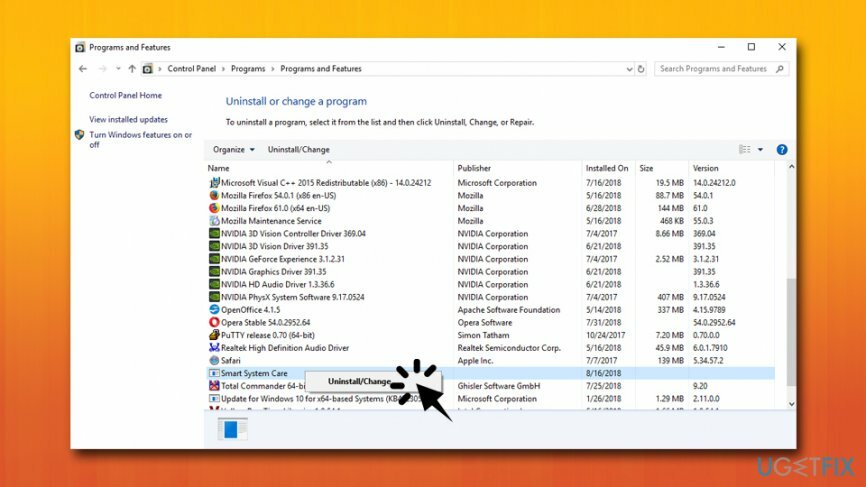
Jeśli po wykonaniu powyższych kroków pojawiło się wyskakujące okienko z informacją, że Smart System Care jest w użyciu, uruchom system w trybie awaryjnym, zakończ proces Smart System Care i spróbuj ponownie wykonać krok 1.
Krok 2. Usuń Smart System Care z rejestru
Aby odinstalować te pliki, musisz kupić licencjonowaną wersję Reimage Reimage odinstalować oprogramowanie.
- Wpisz regedit w polu wyszukiwania i naciśnij hit Wchodzić
- Znajdź i usuń ten folder:
HKEY_LOCAL_MACHINE\\Software\\[APPLICATION]\\Microsoft\\Windows\\CurrentVersion\\Uninstall..{Uninstaller}{E6298C62-873B-43BF-915D-F7B481C0633F}_is1
HKEY_CURRENT_USER\\Wow6432Node\\Microsoft\\Tracing\\ssc_RASAPI32
HKEY_CURRENT_USER\\SOFTWARE\\Microsoft\\Tracing\\ssc_RASAPI32
HKEY_CURRENT_USER\\SOFTWARE\\Wow6432Node\\Microsoft\\Tracing\\ssc_RASMANCS
HKEY_CURRENT_USER\\SOFTWARE\\Microsoft\\Tracing\\ssc_RASMANCS - Następnie kliknij Edytować > Znajdowaći wpisz Inteligentna pielęgnacja systemu.
- Jeśli wyszukiwanie znajdzie pozostałości Smart System Care, kasować ich.
-
Uruchom ponownie Twój komputer.
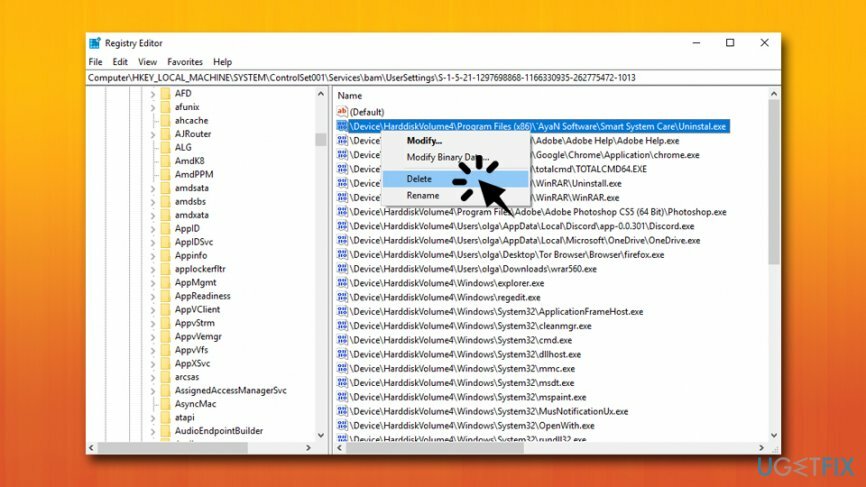
Usuń rozszerzenie Smart System Care z Google Chrome
Aby odinstalować te pliki, musisz kupić licencjonowaną wersję Reimage Reimage odinstalować oprogramowanie.
Wykonaj następujące czynności w przeglądarce Google Chrome:
- Kliknij na Menu i wybierz Ustawienia
- Zobaczysz Ikona menu głównego w lewym górnym rogu kliknij go
- Następnie wybierz Rozszerzenia
- Wybierać Usunąć obok każdego podejrzanego rozszerzenia
- Iść do Menu > Ustawienia, i wybierz Menu główne Ponownie
- Wybierać Zaawansowany i wtedy Zresetuj i wyczyść
- W głównym oknie wybierz Przywróć ustawienia do ich oryginalnych wartości domyślnych
- Na koniec wybierz Resetowanie ustawień
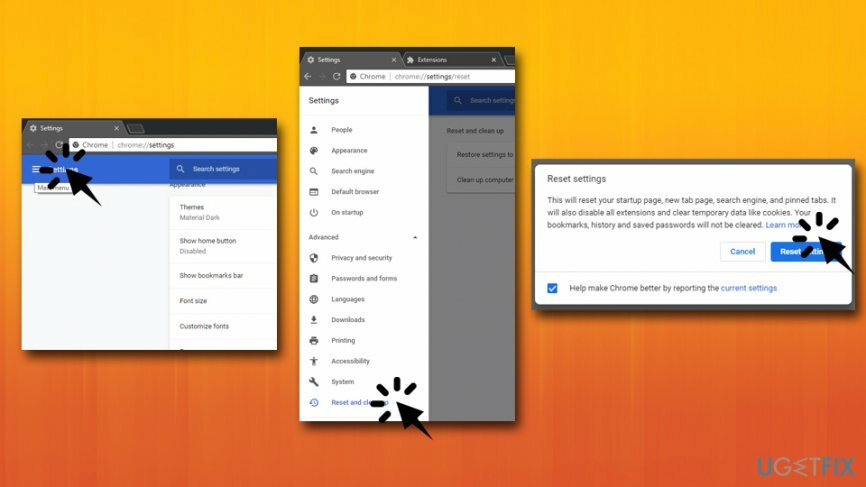
Odśwież przeglądarkę Mozilla Firefox, aby pozbyć się śladów Smart System Care
Aby odinstalować te pliki, musisz kupić licencjonowaną wersję Reimage Reimage odinstalować oprogramowanie.
- Wybierać Menu w prawym górnym rogu i wybierz Dodatki
- otwarty Rozszerzenia
- naciskać Usunąć dalej wszystkie podejrzane rozszerzenia
- Teraz przejdź do Menu > Pomoc > Informacje dotyczące rozwiązywania problemów
- Kliknij Odśwież Firefoksa
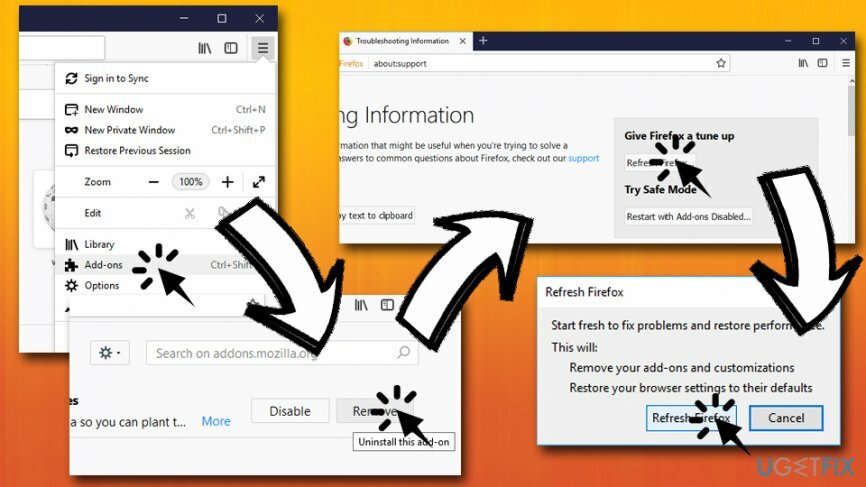
Zresetuj Safari, aby Smart System Care przestał wyświetlać reklamy
Aby odinstalować te pliki, musisz kupić licencjonowaną wersję Reimage Reimage odinstalować oprogramowanie.
- Kliknij Safari w lewym górnym rogu i wybierz Preferencje
- Iść do Rozszerzenia patka
- Z listy zainstalowanych rozszerzeń wybierz niechciane i kliknij Odinstaluj
- Przejdź do Safari menu ponownie i wybierz Zresetuj Safari
- Zaznacz wszystkie pola wyboru i naciśnij Resetowanie
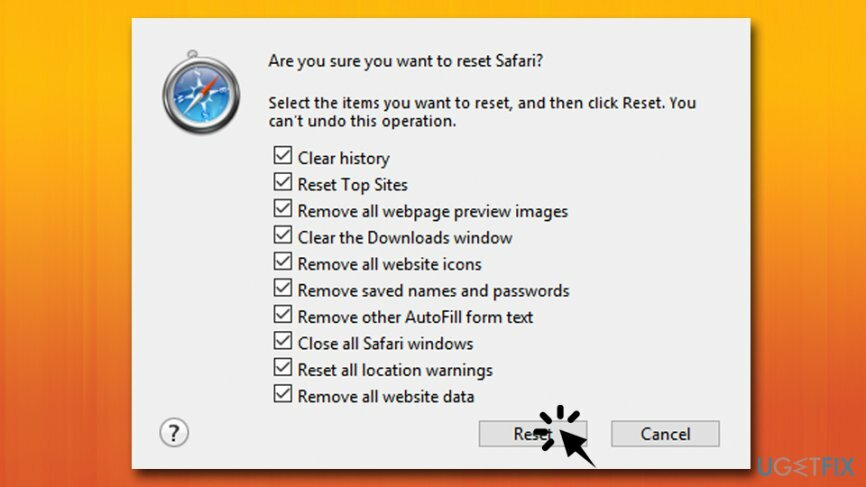
Pozbądź się programów jednym kliknięciem
Możesz odinstalować ten program za pomocą przewodnika krok po kroku przedstawionego przez ekspertów z ugetfix.com. Aby zaoszczędzić Twój czas, wybraliśmy również narzędzia, które pomogą Ci wykonać to zadanie automatycznie. Jeśli się spieszysz lub czujesz, że nie masz wystarczającego doświadczenia, aby samodzielnie odinstalować program, możesz skorzystać z poniższych rozwiązań:
Oferta
Zrób to teraz!
Ściągnijoprogramowanie do usuwaniaSzczęście
Gwarancja
Zrób to teraz!
Ściągnijoprogramowanie do usuwaniaSzczęście
Gwarancja
Jeśli nie udało Ci się odinstalować programu za pomocą Reimage, powiadom nasz zespół pomocy technicznej o swoich problemach. Upewnij się, że podajesz jak najwięcej szczegółów. Podaj nam wszystkie szczegóły, które Twoim zdaniem powinniśmy wiedzieć o Twoim problemie.
Ten opatentowany proces naprawy wykorzystuje bazę danych zawierającą 25 milionów komponentów, które mogą zastąpić każdy uszkodzony lub brakujący plik na komputerze użytkownika.
Aby naprawić uszkodzony system, musisz zakupić licencjonowaną wersję Reimage narzędzie do usuwania złośliwego oprogramowania.

Prywatny dostęp do Internetu to VPN, który może uniemożliwić dostawcom usług internetowych, rząd, a stronom trzecim od śledzenia Twojej sieci i pozwalają zachować całkowitą anonimowość. Oprogramowanie zapewnia dedykowane serwery do torrentowania i przesyłania strumieniowego, zapewniając optymalną wydajność i nie spowalniając działania. Możesz także ominąć ograniczenia geograficzne i przeglądać takie usługi, jak Netflix, BBC, Disney+ i inne popularne usługi przesyłania strumieniowego bez ograniczeń, niezależnie od tego, gdzie się znajdujesz.
Ataki złośliwego oprogramowania, zwłaszcza ransomware, są zdecydowanie największym zagrożeniem dla Twoich zdjęć, filmów, plików służbowych lub szkolnych. Ponieważ cyberprzestępcy używają solidnego algorytmu szyfrowania do blokowania danych, nie można go już używać, dopóki nie zostanie zapłacony okup w bitcoinach. Zamiast płacić hakerom, powinieneś najpierw spróbować użyć alternatywy powrót do zdrowia metody, które mogą pomóc w odzyskaniu przynajmniej części utraconych danych. W przeciwnym razie możesz również stracić pieniądze wraz z plikami. Jedno z najlepszych narzędzi, które może przywrócić przynajmniej część zaszyfrowanych plików – Odzyskiwanie danych Pro.